Cliente Riot não abre? Aqui está o que você pode fazer
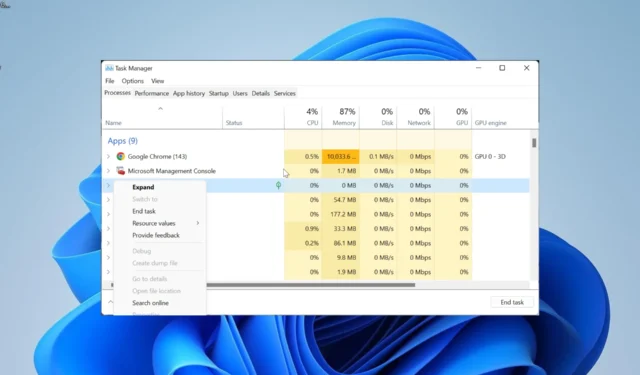
Felizmente, não é o fim do mundo, pois existem maneiras de fazer o cliente funcionar. Neste guia, mostraremos como corrigir isso e ajudá-lo a voltar a jogar seus jogos favoritos.
Por que meu cliente Riot trava no carregamento?
Abaixo estão alguns dos possíveis motivos pelos quais seu cliente Riot pode não estar abrindo:
- PC desatualizado : uma das principais razões para esse problema é um sistema operacional desatualizado. A solução para isso é atualizar seu sistema operacional para a versão mais recente.
- Problemas de compatibilidade : se você começou a enfrentar esse problema após atualizar seu PC, pode ser devido a problemas de compatibilidade entre o aplicativo e seu sistema operacional. Nesse caso, você precisa executar o cliente no modo de compatibilidade.
- Driver desatualizado : em alguns casos, esse problema pode ser devido a um driver de vídeo desatualizado. Você pode corrigir isso atualizando seu driver gráfico para a versão mais recente.
- Interferência do antivírus : às vezes, seu software antivírus pode interferir no cliente Riot. Desabilitar seu software de segurança deve funcionar aqui.
O que posso fazer se o cliente Riot não abrir?
1. Execute o jogo como administrador e em modo de compatibilidade
- Clique com o botão direito do mouse no atalho do cliente Riot e selecione Propriedades .
- Clique na guia Compatibilidade na parte superior.
- Agora, marque a caixa Executar este programa em modo de compatibilidade para .
- Clique no menu suspenso e selecione um sistema operacional inferior.
- Próximo. marque a caixa Executar este problema como administrador .
- Por fim, clique no botão Aplicar, seguido de OK .
O cliente Riot pode não abrir porque você não tem o privilégio necessário. Além disso, o problema pode ocorrer devido a problemas de compatibilidade.
Nesse caso, você precisa executar o jogo como administrador e em modo de compatibilidade para um sistema operacional mais antigo.
2. Atualize seu PC
- Pressione a Windows tecla + I para abrir o aplicativo Configurações e clique em Windows Update no painel esquerdo.
- Clique no botão Verificar se há atualizações .
- Agora, baixe e instale todas as atualizações disponíveis.
Se o seu sistema operacional estiver desatualizado, ele está sujeito a vários problemas, incluindo este erro do cliente Riot que não abre. A solução mais rápida para isso é atualizar seu sistema operacional.
3. Execute a solução de problemas de compatibilidade
- Pressione a Windows tecla + I e selecione Solução de problemas no painel direito.
- Selecione a opção Outros solucionadores de problemas .
- Agora, clique no botão Executar antes do Solucionador de problemas de compatibilidade do programa .
- Em seguida, escolha Riot Client entre as opções disponíveis e clique em Avançar.
- Por fim, siga as instruções na tela para concluir o processo.
O cliente Riot pode não abrir devido a problemas de compatibilidade com seu PC. A execução do solucionador de problemas de compatibilidade do programa deve resolver o problema.
4. Atualize o driver
- Pressione a Windows tecla + X e selecione a opção Gerenciador de Dispositivos .
- Clique duas vezes na seção Adaptadores de vídeo e clique com o botão direito do mouse no driver abaixo dela.
- Agora, selecione a opção Atualizar driver .
- Por fim, escolha Pesquisar drivers automaticamente e instalar as atualizações disponíveis.
Uma das principais causas do erro do cliente Riot não abrir é um driver de vídeo desatualizado. Portanto, atualizar o driver deve ajudá-lo a restaurar a normalidade.
Outra opção eficaz é usar um atualizador de driver automático no Outbyte Driver Updater para concluir esta tarefa. Isso evita o estresse de procurar e instalar os drivers por conta própria.
Com isso, você pode eliminar efetivamente o risco de baixar o driver errado, o que pode levar a mais problemas.
⇒ Obtenha o atualizador de driver Outbyte
5. Desative o antivírus temporariamente
- Pressione a Windows tecla , digite vírus e selecione Proteção contra vírus e ameaças .
- Clique na opção Gerenciar configurações .
- Agora, alterne o interruptor para proteção em tempo real para trás para desativá-lo.
- Finalmente, se você estiver usando um antivírus de terceiros, clique com o botão direito do mouse em seu ícone na barra de tarefas e selecione Desativar .
Às vezes, seu software antivírus pode estar impedindo a abertura do cliente Riot. Desativar o software temporariamente deve funcionar aqui.
6. Permita o jogo através do seu firewall
- Pressione a Windows tecla, digite firewall e selecione a opção Windows Defender Firewall .
- Escolha Permitir um aplicativo ou recurso por meio do Windows Defender Firewall no painel esquerdo.
- Agora, clique na opção Alterar configurações .
- Em seguida, localize a opção Riot Client e verifique se as caixas Privado e Público estão marcadas.
- Verifique também os processos abaixo
- RiotClientServices.exe
- Vanguarda do motim
- Valorant.exe
- Se os processos acima não estiverem lá, clique no botão Permitir outro aplicativo… .
- Agora, localize os processos e permita-os.
- Por fim, clique no botão Aplicar , seguido de OK.
7. Encerrar processos relacionados à Riot
- Pressione a Windows tecla + X e selecione Gerenciador de Tarefas .
- Clique com o botão direito do mouse em qualquer entrada relacionada à Riot e selecione Finalizar tarefa .
- Por fim, reinicie o seu PC e reinicie o cliente Riot.
Se o cliente Riot não abrir ou travar no carregamento, você pode forçá-lo a parar no Gerenciador de Tarefas. Se houver várias instâncias do aplicativo, feche todas elas.
8. Reinstale o cliente Riot
- Pressione a Windows tecla + R , digite control e clique em OK .
- Clique na opção Desinstalar um programa em Programas .
- Agora, clique com o botão direito do mouse no software antivírus e selecione Desinstalar .
- Em seguida, siga as instruções na tela para concluir o processo.
- A partir daqui, pressione a Windows tecla + E para iniciar o File Explorer e navegue até o caminho:
C:\Users\<username>\AppData\Local\Riot Games - Clique com o botão direito do mouse na pasta Riot Client e clique no ícone Excluir .
- Por fim, visite o site oficial para baixar e instalar o cliente Riot.
Se as soluções acima não abrirem o cliente Riot, você deverá desinstalar e reinstalar o aplicativo. Isso ajudará a eliminar os problemas menores que podem estar causando o problema.
Você conseguiu resolver esse problema? Sinta-se à vontade para compartilhar sua experiência conosco nos comentários abaixo.



Deixe um comentário